Як змінити напрямок після натискання клавіші Enter в Excel?
Ви помічали, що Excel автоматично переміщує курсор до наступного рядка, коли ви натискаєте клавішу Enter після введення даних у клітинку? Але якщо ви хочете, щоб курсор рухався в іншому напрямку, наприклад, праворуч, ліворуч або вгору, як ви могли це зробити?
Змініть напрямок після натискання клавіші Enter у програмі Excel
 Змініть напрямок після натискання клавіші Enter у програмі Excel
Змініть напрямок після натискання клавіші Enter у програмі Excel
Щоб змінити напрямок обраної комірки за замовчуванням після натискання Що натомість? Створіть віртуальну версію себе у ключ, ви можете вирішити його, виконавши такі дії:
1. Відкрийте свою книгу та перейдіть до філе кнопку, а потім натисніть кнопку Опції на панелі.
2. В вискочив Параметри Excel діалог, клацніть Advanced на лівій панелі, а в правому розділі поставте галочку Після натискання клавіші Enter перемістіть виділення опція під Параметри редагування , а потім клацніть на Керівництво випадаючий список і виберіть потрібний вам напрямок (Вправо, вгору, вліво). Дивіться знімок екрана:
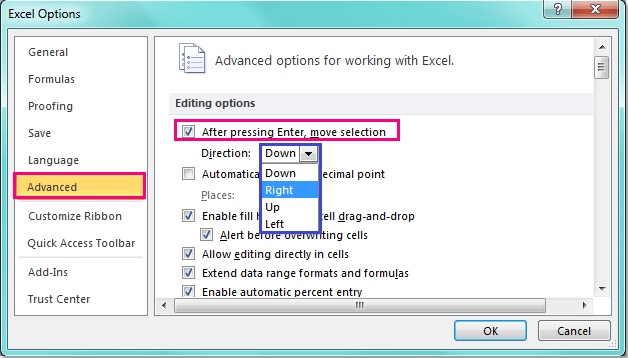
3. Потім натисніть OK щоб закрити це діалогове вікно та при натисканні Що натомість? Створіть віртуальну версію себе у після введення часу вкладання даних, напрямок курсору буде змінено відповідно до ваших потреб.
Чайові: У програмі Excel 2007 натисніть Office кнопка> Параметри Excel йти до Параметри Excel діалог
Пов'язана стаття:
Як змінити збереження як місце за замовчуванням у Excel?
Найкращі інструменти продуктивності офісу
Покращуйте свої навички Excel за допомогою Kutools для Excel і відчуйте ефективність, як ніколи раніше. Kutools для Excel пропонує понад 300 додаткових функцій для підвищення продуктивності та економії часу. Натисніть тут, щоб отримати функцію, яка вам найбільше потрібна...

Вкладка Office Передає інтерфейс із вкладками в Office і значно полегшує вашу роботу
- Увімкніть редагування та читання на вкладках у Word, Excel, PowerPoint, Publisher, Access, Visio та Project.
- Відкривайте та створюйте кілька документів на нових вкладках того самого вікна, а не в нових вікнах.
- Збільшує вашу продуктивність на 50% та зменшує сотні клацань миші для вас щодня!

